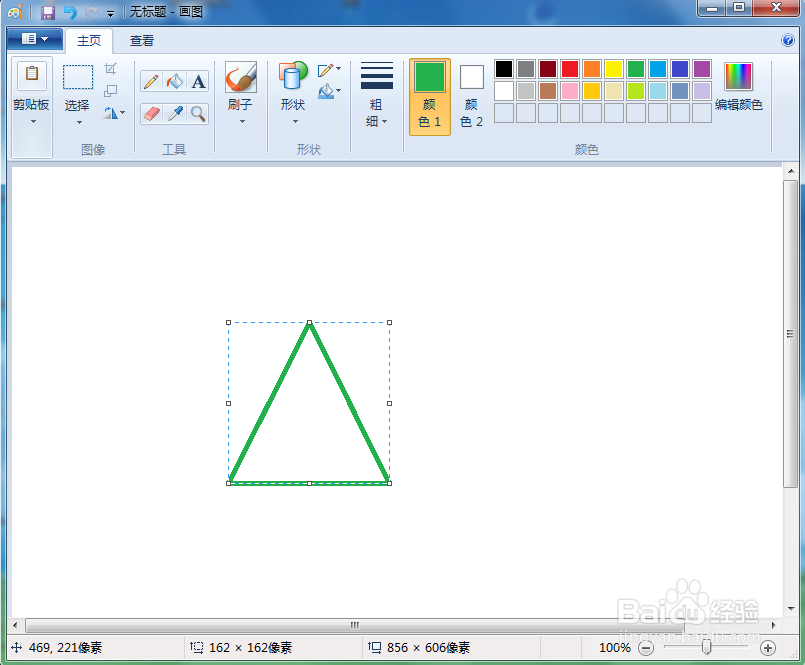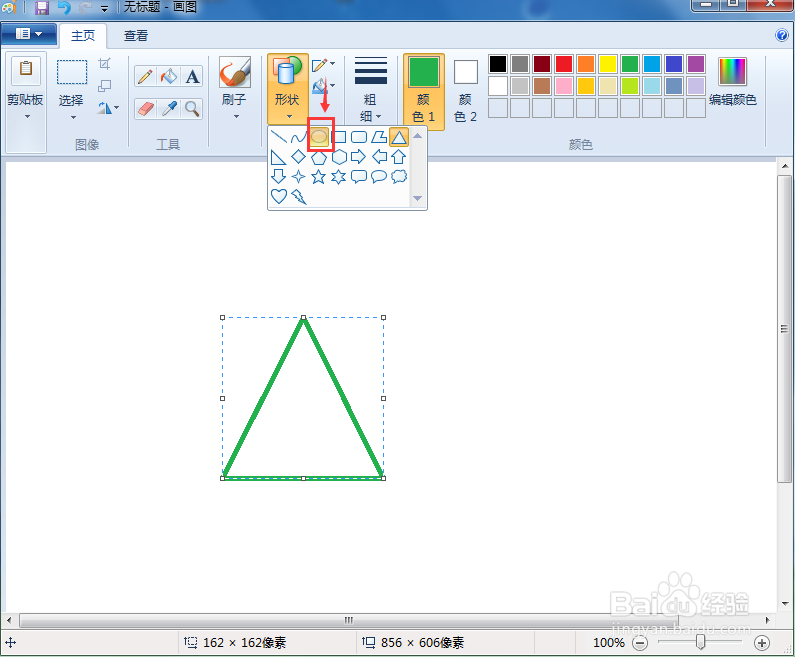怎样画等腰三角形和它的内接圆
1、启动画图软件,进入其主界面;
2、在颜色面板中选取一种颜色,定义好画笔的颜色;
3、点击形状工具;
4、打开画图的形状库,找到并点击等腰三角形;
5、按住鼠标左键不放,在画布上拖动,画出一个等腰三角形;
6、点击形状,选择椭圆工具;
7、按住换档键不放,用鼠标在等腰三角形内部拖动,画出一个圆形,注意控制圆形的大小,让它与等腰三角形的三条边相切;
8、点击用颜色填充工具;
9、在圆形内部点击鼠标左键,给三角形填充上颜色,这样,我们就在画图中画好了一个等腰三角形和它的内接圆。
声明:本网站引用、摘录或转载内容仅供网站访问者交流或参考,不代表本站立场,如存在版权或非法内容,请联系站长删除,联系邮箱:site.kefu@qq.com。
阅读量:58
阅读量:74
阅读量:46
阅读量:90
阅读量:50